- Guide per Montare Video
- 1.Convertitori da audio a testo online gratuiti
- 2.Gli 9 migliori generatori di voci AI
- 3.Idee, Musica e Frasi per Video di Compleanno
- 4.Come Generare Sottotitoli Automatici in Video
- 5.Software Migliori per Montaggio Video con IA
- 6.Strumenti Online Migliori per Rimuovere Voce
- 7.Come Sostituire i Volti nei Video
- 8.Migliori Lettori Video Gratuiti per PC
- 9.Migliori programmi gratuiti per riprodurre DVD
- 10.Rimuovere rumori di sottofondo da video
- 11.Creare Video di Mappa di Viaggio Animata
- 12.I 10 Migliori Cutter Video Gratuiti
- Miglior Editor Video su PC: Filmora
- Provalo gratuitamente Provalo gratuitamente
[I 5 modi più semplici per convertire i video HDR in SDR
Aggiornato a 12/05/2025• Soluzioni comprovate
L'HDR o High Dynamic Range Images evidenzia i punti più chiari e più scuri di un'immagine, mentre l'SDR presenta meno dettagli e colori. In confronto, l'HDR ha una risoluzione quattro volte superiore a quella di un video SDR. Con un rapporto di contrasto e informazioni cromatiche più elevate, i video HDR sono più vividi e piacevoli.
Allora perché è necessario convertire l'HDR in SDR ? Un file HDR è enorme e attualmente non è compatibile con molti dispositivi vecchi e nuovi. Per visualizzare i video HDR, è necessario ridurre la risoluzione e modificare le dimensioni del file per convertirlo in 1080 SDR senza compromettere la qualità.
Molti convertitori HDR sono in grado di eseguire l'operazione, ma solo alcuni hanno il vantaggio di mantenere la qualità 4K del video originale. Questo articolo vi illustrerà i cinque modi più semplici per convertire i video dal formato HDR a quello SDR. Quindi, senza ulteriori indugi, iniziamo.
In questo articolo
- La soluzione più semplice: modificare e convertire i video HDR in Wondershare Filmora [PC e Mac].
- Come convertire un video HDR in SDR senza perdita di dati in Filmora
- Decodificare i video da HDR a SDR con un convertitore video
- Trascodifica di video da HDR a SDR mediante modifica dell'immagine [solo Samsung].
- Convertire i video 4K HDR in SDR con YouTube [non testato].
- Conversione in tempo reale di video HDR in SDR da parte dei fornitori di contenuti video
- Domande frequenti su come convertire l'HDR in SDR
La soluzione più semplice: modificare e convertire i video HDR in Wondershare Filmora [PC e Mac].
Dovete vivere sotto un sasso se ancora non siete a conoscenza diWondershare Filmora. Filmora è un'applicazione eccellente per creare e modificare i vostri video con la finezza di un professionista. Wondershare Filmora è dotato di strumenti professionali per l'editing video, perfettamente adatti ai principianti.
Filmoraè una benedizione soprattutto per i creatori di contenuti che vogliono creare video unici ed emozionanti in qualsiasi risoluzione, qualità video e formato desiderino. Oltre ai consueti strumenti di editing video, un vantaggio di Wondershare Filmora è la possibilità di cambiare facilmente i video da un formato all'altro. Ad esempio, è possibile convertire un video HDR in SDR in Filmora, in modo che anche gli utenti con dispositivi vecchi incompatibili con l'HDR possano vedere il video senza bruciarsi gli occhi.
Non importa se avete video HDR dell'iPhone 12 o clip HDR girati con una fotocamera professionale: Filmora è in grado di gestire tutto. La parte migliore della conversione del video è che Filmora supporta il trasferimento efficiente dei file HDR dal telefono al PC. Quindi, senza ulteriori indugi, vediamo come convertire un video HDR in SDR in Filmora.
 Download protetto, nessun malware, nessun rischio - solo 1 clic per provare
Download protetto, nessun malware, nessun rischio - solo 1 clic per provare
Come convertire un video HDR in SDR senza perdita di dati in Filmora
Per convertire il vostro video in SDR, iniziate scaricando Wondershare Filmora, se non l'avete già scaricato.
Scarica la domanda
Scaricate Wondershare Filmora in base al vostro tipo di PC, cioè Mac o Windows. Installatelo ed eseguitelo. Avviare l'applicazione per iniziare a lavorare.
Importare i video
- Quindi, importare il file video HDR. Per importare, fare clic sul pulsante Importa nella finestra principale. Da qui, selezionare il file video che si desidera convertire in SDR.
- Una volta importato, trascinate il file sulla timeline. È possibile anche modificarlo prima di convertirlo. È possibile rifilare o tagliare una sezione indesiderata.
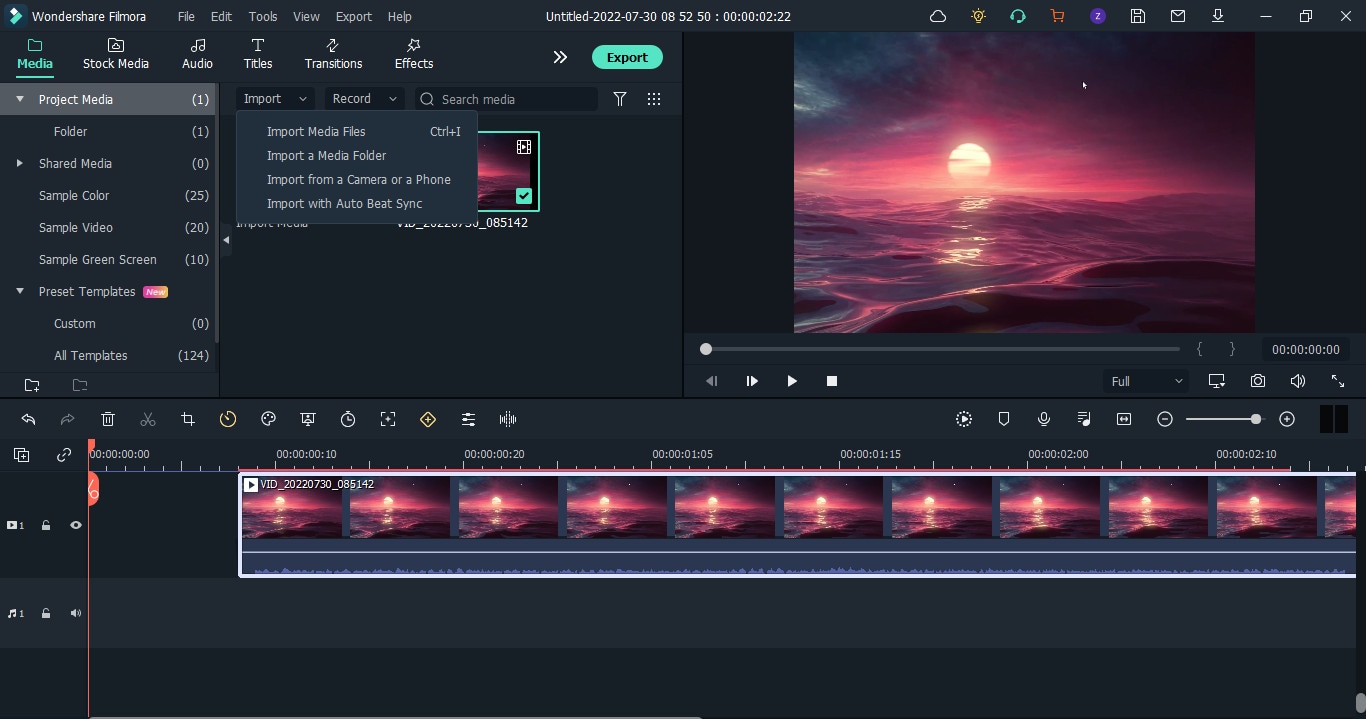
- Se si desidera passare a SDR durante la modifica del progetto, fare clic sul pulsante File e selezionare Impostazioni progetto. Dalle impostazioni, andare su Spazio colore e selezionare l'opzione SDR-Rec709.
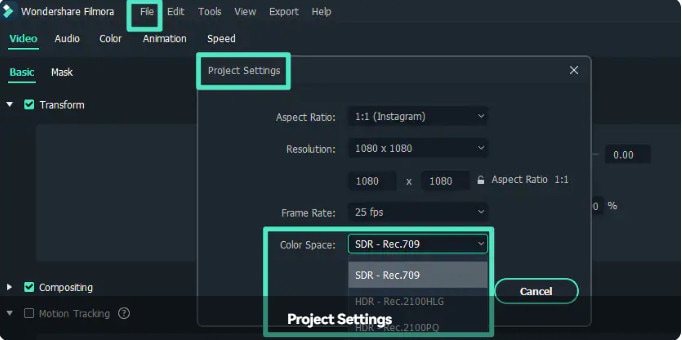
Esportazione del file
- Se si desidera modificare solo l'impostazione dello spazio colore per il file esportato, andare su Esporta e quindi fare clic su Impostazioni.
- Dalle impostazioni, fare clic sull'opzione Spazio colore e dal menu a discesa selezionare SDR-Rec709.
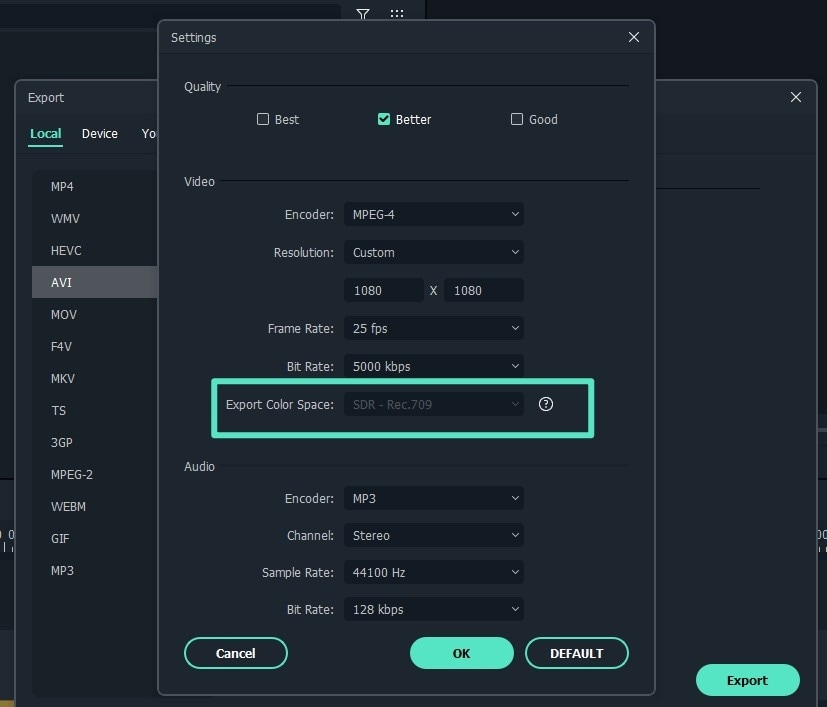
- PremereOkper salvare le modifiche ed esportare il file nel formato desiderato.
- Se si desidera regolare la risoluzione in base al dispositivo, come iPhone, Samsung, Playstation o Xbox, è possibile farlo direttamente con Filmora facendo clic sulla scheda Dispositivo in EsportazioneConfermare le impostazioni e premere Ok.
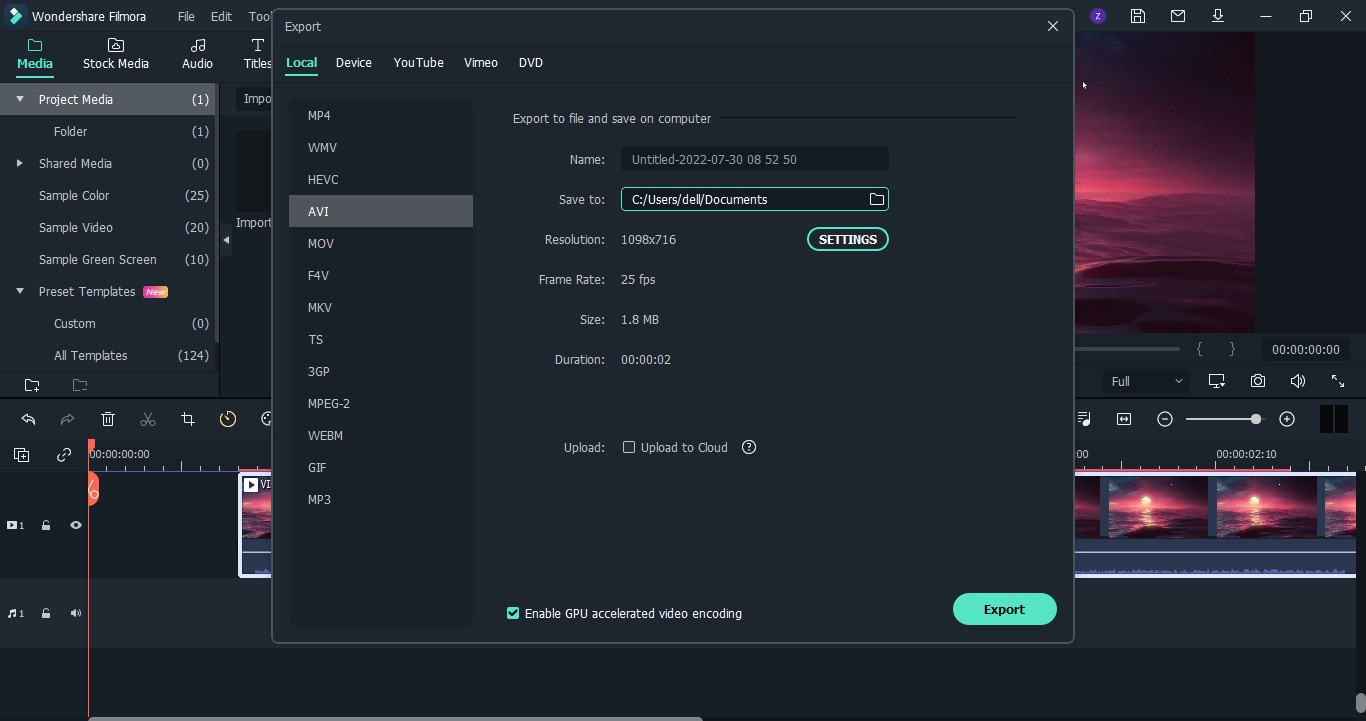
Questo è il modo più semplice e pulito per ottenere una copia SDR di un file HDR. Filmoralo fa senza sforzo, consentendo di ottenere un video SDR da uno HDR.
Decodificare i video da HDR a SDR con un convertitore video
Se avete mai lavorato alla conversione di video, probabilmente conoscete Handbrake. Handbrake è un nome noto per la conversione di video, soprattutto quando si tratta di conversioni da 4KHDR a SDR. Ha una funzione open source gratuita che consente di convertire in SDR i video in formato MP4 o MKV.
Passi della decodifica di video HDR in SDR con Handbrake
Prima di convertire il video HDR in SDR, assicuratevi di aver scaricato Handbrake sul vostro computer.
- Aprire l'applicazione Handbrake.
- Per importare il video in Handbrake, fare clic su File, quindi su Selezione origine". È anche possibile trascinare e rilasciare il video per scansionarlo. Quindi, attendere che Handbrake esegua la scansione del titolo. Una volta completata la scansione video, tutte le informazioni saranno visualizzate nella sezione della sorgente.
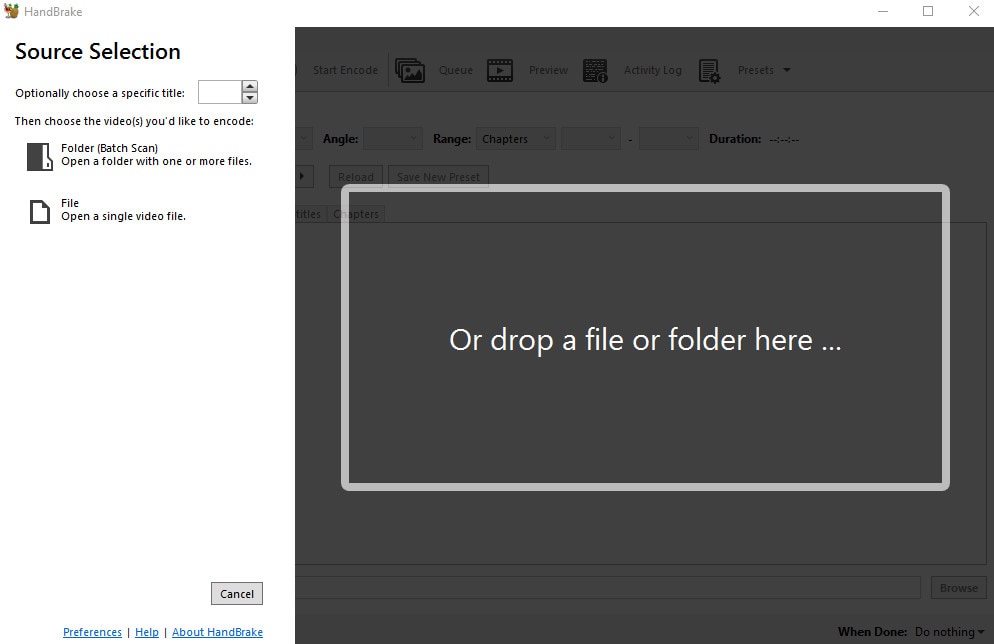
- Una volta importato il file, è possibile selezionare il formato di output dal pannello di destra sotto Generali. Il formato predefinito già specificato in Handbrake è Fast 1080p30; è possibile cambiarlo se si desidera un formato diverso.
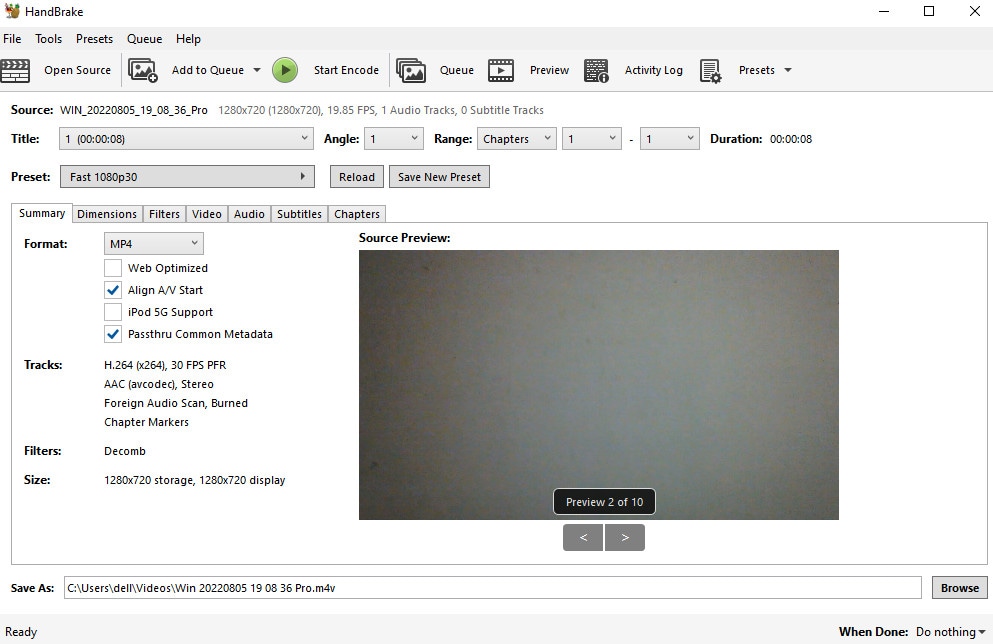
- È anche possibile cambiare il formato a seconda del tipo di dispositivo in Handbrake.
- Infine, andare su Preimpostazione, fare clic su Produzione e selezionare Produzione standard per convertire i video 4K HDR in 4K SDR. È possibile farlo anche andando su Profilo generale sotto la colonna Legacy.
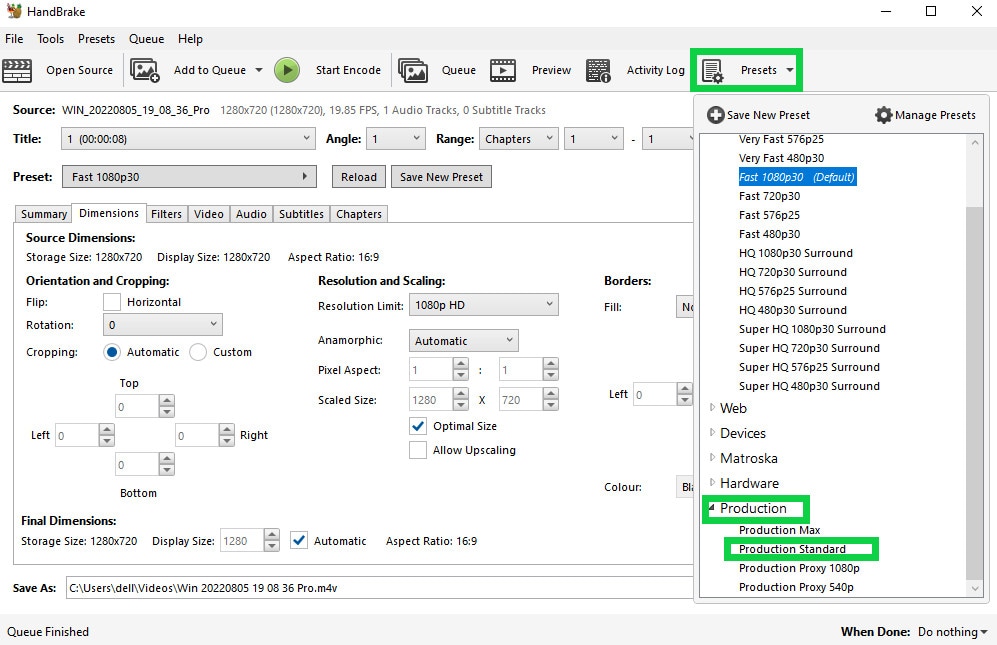
- A questo punto, selezionate il formato, la qualità, la risoluzione e il codec video.
- Infine, selezionare la destinazione del file dal pulsante Sfoglia e premere Codifica per avviare la conversione.
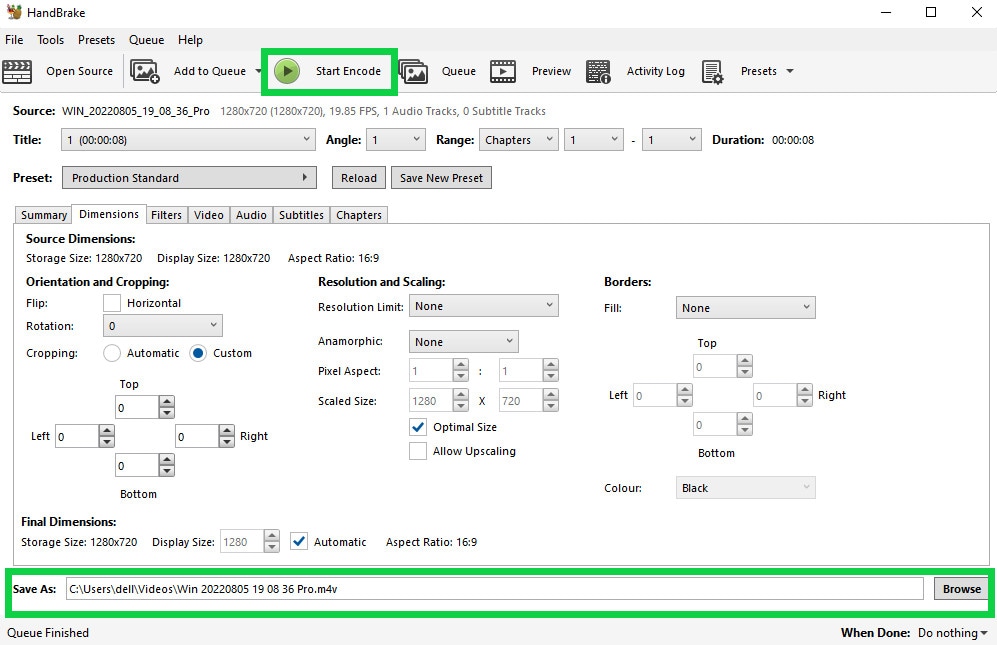
Con pochi semplici clic, il file HDR può essere facilmente convertito in SDR con Handbrake.
Transcodifica di video da HDR a SDR mediante modifica dell'immagine [solo Samsung].
Se possedete l'ultimo telefono Samsung S22, probabilmente conoscete la funzione che consente di registrare in HDR10. Ma cosa fare se si vuole inviare il video a qualcuno il cui telefono non è compatibile con l'HDR? Il video apparirà troppo luminoso e sbiadito.
Convertendo il video in SDR, è possibile inviare loro il video senza bruciare le retine. Questo metodo per convertire i video HDR in SDR è particolarmente adatto ai telefoni Samsung Galaxy. Inizialmente l'app Galleria aveva un'opzione integrata per farlo, ma ora non c'è più. Anche se l'opzione originale è stata rimossa, è comunque possibile utilizzare il metodo seguente per convertire un video HDR in SDR con pochi tocchi.
- Per convertire i video HDR10+ in SDR su un telefono Samsung Galaxy, è possibile procedere direttamente sul telefono.
- Aprite la Galleria, scegliete il video HDR10+ e toccate i tre punti nell'angolo in basso a destra.
- Dal menu a comparsa, selezionare Apri nel lettore video.
- Una volta aperto il video nel lettore video, fare clic su altri tre punti nell'angolo in alto a destra.
- Da qui, toccare l'opzione Editore
- Nell'editor, toccare di nuovo i tre punti in basso a destra e selezionare Dimensione e Formato.
- Da questo menu è possibile modificare la risoluzione del video e il suo formato. Dal menu a discesa del formato, è possibile selezionare SDR per convertire il video in SDR.
- Assicuratevi di non toccare Salva; fate invece di nuovo clic sui tre puntini e toccate Salva come copia. In questo modo il video HDR originale rimarrà intatto e verrà salvata una copia per il video SDR.
Convertire video HDR 4K in SDR con YouTube [Non testato].
I video HDR su Youtube mostrano una dinamica del colore e un rapporto di contrasto più elevati rispetto ai video SDR. Gli spettatori con dispositivi compatibili con l'HDR vedranno "HDR" dopo ogni opzione di qualità video nelle impostazioni video (1080p HDR).
Tuttavia, i video caricati come HDR su YouTube possono essere visualizzati anche su dispositivi non supportati dall'HDR. Questo accade perché youtube converte automaticamente tutti i video HDR in SDR per poterli visualizzare su dispositivi non HDR. Ecco una breve introduzione alle fasi di conversione dell'HDR in SDR su Youtube:
- Registrare i metadati esportandoli da un'applicazione che supporta l'HDR, ad esempio Wondershare Filmora. I metadati devono essere in un codec o in un contenitore per essere riprodotti correttamente da Youtube.
- Classificare correttamente l'HDR come Rec. 2020 con PQ o HLG. Assicurarsi che i video siano classificati correttamente utilizzando una funzione di trasferimento HDR per mantenere la qualità. Se non si è sicuri dei video classificati come HDR, non si deve usare questo metodo perché può distorcere il video.
- utilizzando una funzione di trasferimento HDR per mantenere la qualità. Se non si è sicuri dei video classificati come HDR, non si dovrebbe usare questo metodo perché potrebbe distorcere il video.
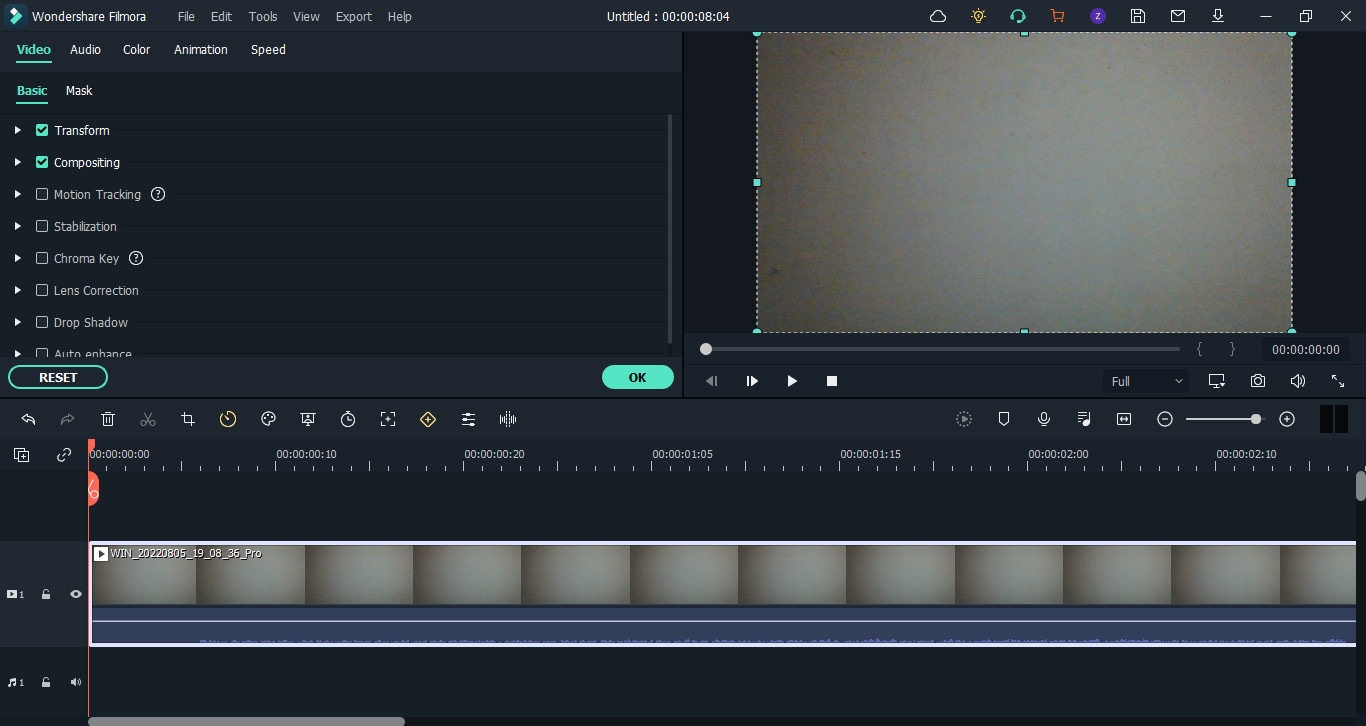
- Una volta terminato, caricatelo su Youtube. Se rileva metadati HDR durante il caricamento, Youtube produce automaticamente una conversione SDR per i dispositivi non compatibili con l'HDR.
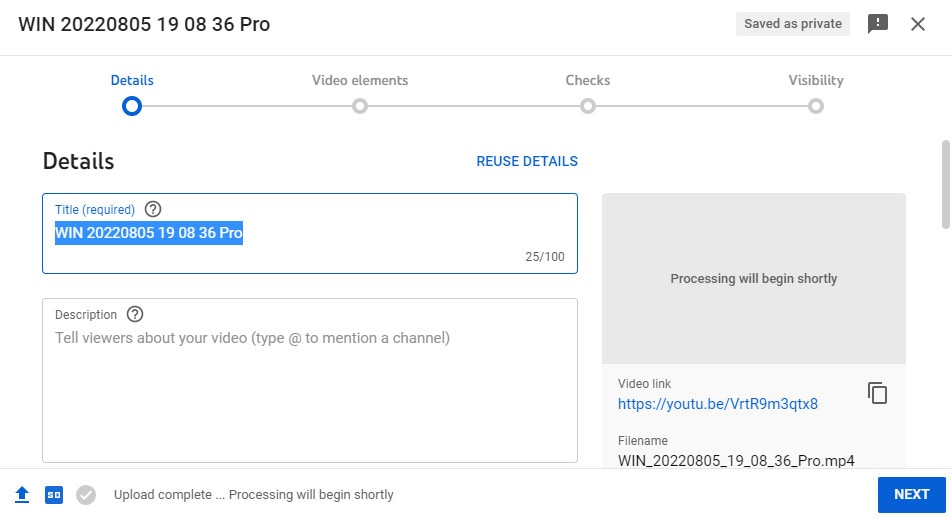
- Scaricando il video da dispositivi non supportati dall'HDR si salverà un video SDR.
Questo metodo sembra facile, ma comporta rischi maggiori, come la distorsione del video se si esegue una classificazione HDR non corretta.
Conversione in tempo reale di video HDR in SDR da parte dei fornitori di contenuti video
Con il gioco che è diventato quasi uno sport, lo streaming online è diventato immensamente popolare. Questi servizi di streaming consentono di trasmettere in formato 4K HDR. Tuttavia, un aspetto negativo significativo è che molti dispositivi non sono ancora compatibili con i video HDR.
Abbiamo elencato diversi metodi per convertire i videoclip HDR in SDR, ma che dire di un flusso in diretta? Consigliamo vivamente di consultare il post sul blog ufficiale di Intel per convertire i video HDR in SDR in tempo reale. Il post sul blog descrive come è possibile convertire il flusso in diretta in SDR con diversi metodi. Se vi interessa, potete leggerlo.
Domande frequenti su come convertire l'HDR in SDR
1. L'SDR è migliore dell'HDR ?
SDR significa Standard Dynamic Range, mentre HDR sta per High Dynamic Range. L'HDR è l'ultima tecnologia in fatto di immagini di qualità, chiare e dettagliate. L'HDR è perfetto per i video che richiedono un elevato contrasto, ombre e luci miste.
L'HDR è sicuramente migliore dell'SDR perché la definizione "alta" porta tutto a un livello superiore. Tuttavia, l'SDR è spesso utilizzato perché la maggior parte dei dispositivi non è compatibile con l'HDR.
2. Perché l'HDR è più piccolo dell'SDR?
Indubbiamente l'HDR offre una qualità d'immagine, colori e chiarezza migliori rispetto all'SDR, ma allora perché le dimensioni dei file sono inferiori ? La risposta è molto semplice. I file HDR10 sono dotati di HVAC. HVAC è un compressore di file molto efficiente che comprime il file mantenendone intatta la qualità. I file SDR non vengono compressi; di conseguenza, le dimensioni del file sono molto più grandi.
3. Perché l'HDR sembra sbiadito?
Un video HDR potrebbe apparire troppo luminoso o sbiadito se il dispositivo non è compatibile con lo spazio colore HDR. A differenza dell'iPhone 12 o del Samsung Galaxy S22, i telefoni hanno una funzione di registrazione HDR integrata. Tuttavia, le versioni più vecchie potrebbero non essere in grado di godere della chiarezza e dei colori offerti da una registrazione HDR. Pertanto, quando un video HDR viene inviato a qualcuno con un telefono più vecchio, sembra che il video sia sbiadito.
Parole finali
Sebbene l'HDR sia uno spazio colore superiore, l'SDR viene spesso utilizzato per i videoclip, in modo che il maggior numero di persone possa godersi il video nonostante la compatibilità dei propri dispositivi. È possibile convertire facilmente un video HDR in SDR utilizzando Wondershare Filmora o qualsiasi altro metodo elencato sopra.
Un punto importante da notare è che i video HDR convertiti in SDR possono apparire a volte un po' fuori luogo, con ombre e nitidezza più scure. Potrebbe essere un'idea migliore registrare in SDR piuttosto che convertire in SDR in un secondo momento. Tuttavia, la conversione è ancora un metodo popolare per ottenere un video HDR; avrete anche un bel video di alta qualità e una copia SDR.

Il programma di montaggio video potenziato dall'IA, superpotente e facile da usare per tutti i creatori.
Provalo Gratis Provalo Gratis Provalo Gratis




